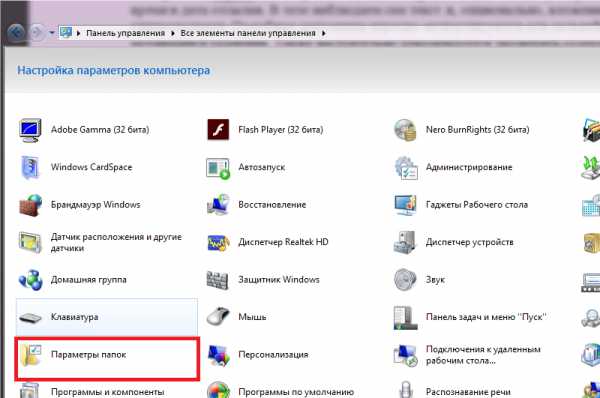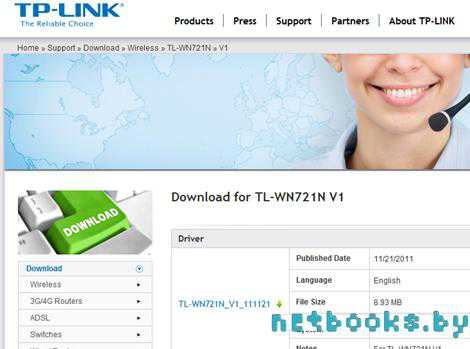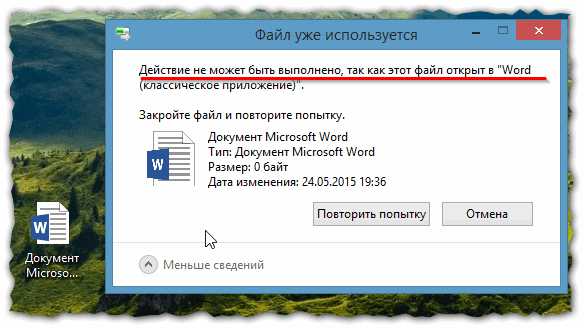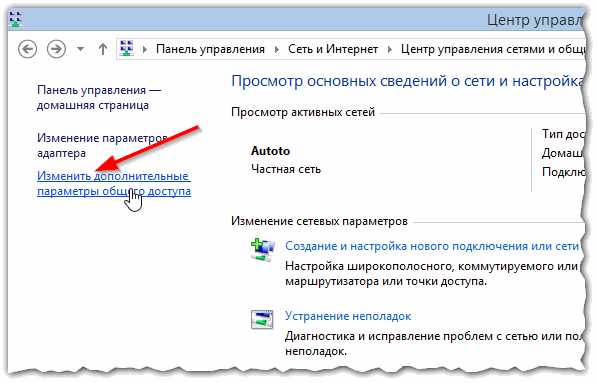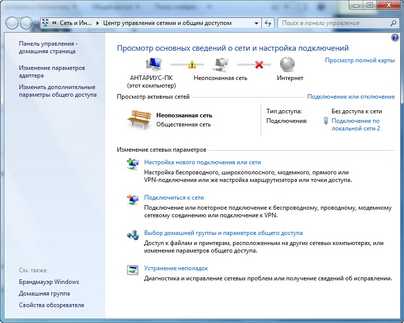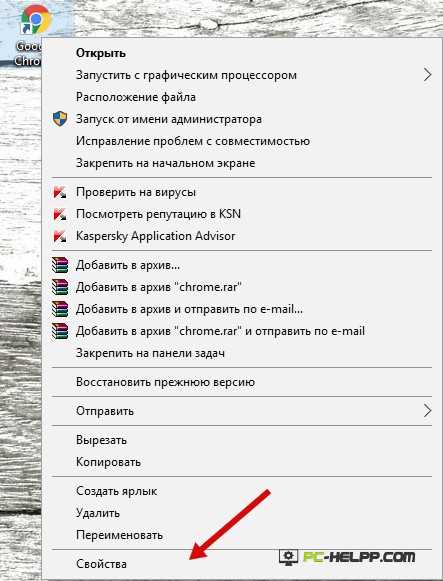Как отключить firewall в windows 7
Отключение файрвола в windows7
Встроенный файрвол в «семерке», как это не парадоксально, реализован довольно удачно по сравнению с предыдущими версиями windows. Тем не менее, пользователи нередко задаются вопросом – а как отключить файрвол windows 7?
Что такое файрвол и для чего его отключают
Файрвол, или брандмауэр, выполняет функцию межсетевого экрана. Буквальный перевод с английского и немецкого – «огненная стена». Реализован как одна из служб ОС windows. Файрвол защищает компьютер от взлома через сеть и предотвращает утечку пользовательской информации.
Необходимость отключить файрвол windows 7 возникает в случае конфликта. Практически все известные антивирусные программы имеют собственный сетевой экран. Некоторые пользователи предпочитают отдельные мощные файрволы, например, от Norton, Outpost и других сторонних производителей. Два файрвола в системе, как два антивируса, не уживаются, и последствия такой «дружбы» – торможение и зависание системы.
Предупреждение. Отключать защиту в случае проблем с доступом к сети отдельных программ не рекомендуется. Достаточно внести доверенные приложения в исключения брандмауэра. Некоторые программы сами предлагают сделать это при установке.
Ниже приводится пошаговая инструкция, как отключить firewall windows 7:
— через настройки в Панели управления;
— с помощью инструментов администрирования;
— из командной строки. 1. Заходим через «Пуск» в «Панель управления», далее «Система и безопасность» (рис.1).
2. В появившемся окне жмем «Брандмауэр windows» (на рис.4 отмечено цифрой 1). Откроется окно брандмауэра, как на рис.2.
3. Выбираем «Включение и отключение брандмауэра windows» (на рис.2 обведено). Откроется окно, как на рис.3.
4. Файрвол windows 7 делает различие между домашними (частными) и общественными сетями. К последним относится Интернет. Для домашних локальных сетей файрвол не нужен, поэтому его отключают. При этом для общественных сетей рекомендуется оставить брандмауэр включенным.
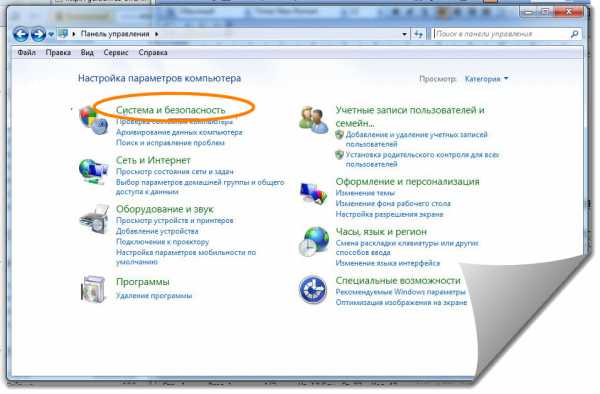
Рис.1
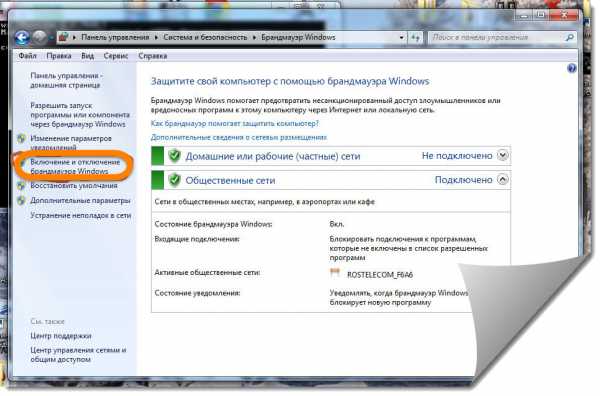
Рис.2
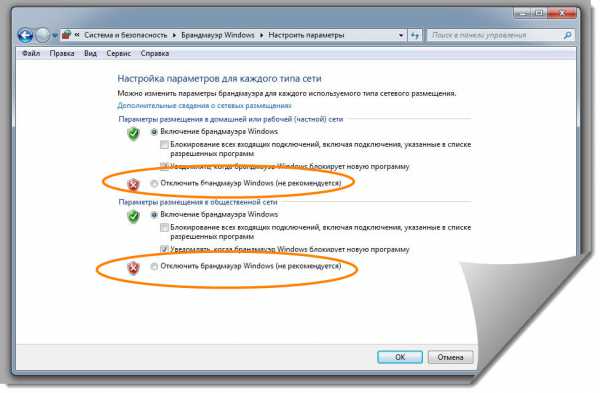
Рис.3
Этот способ рекомендуется при установке файрвола стороннего производителя. При этом служба windows «Брандмауэр» отключается полностью, вне зависимости от имеющихся настроек. Порядок действий следующий.
- Через «Пуск» в «Панель управления», выбираем «Система и безопасность» открываем вкладку, изображенную на рис.4. Жмем «Администрирование» (обозначено на рисунке цифрой 2).
- В окне «Администрирование» (рис.5) выбираем «Службы» (стрелка). Откроется окно «Службы».
- Прокручиваем список служб, находим «Брандмауэр windows». По правому клику мыши на нем откроется список возможных действий. Выбираем «Остановить» (отмечено цифрой 1) – через пару секунд служба остановится.
- Чтобы брандмауэр не запустился после перезагрузки, делаем на нем правый клик еще раз. Теперь выбираем «Свойства» (на рис.5 цифра 2). В открывшемся окошке тип запуска ставим «Отключено».
Для включения файрвола производим все в обратной последовательности.
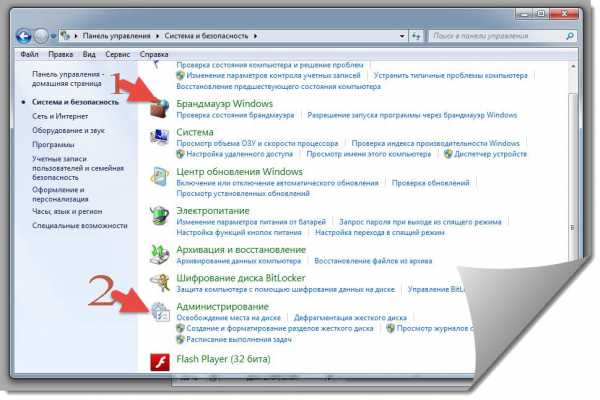
Рис.4
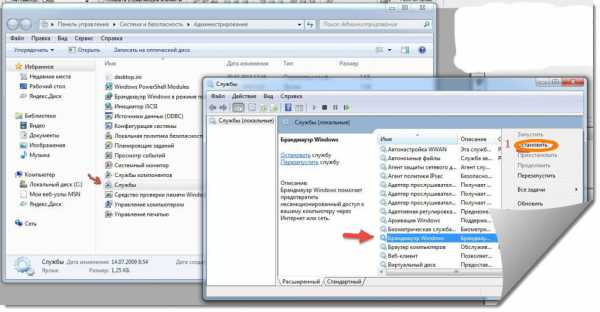
Рис.5
Способ для самых «продвинутых». Командную строку открываем в режиме администратора, и без ошибок вводим команды:
1. Отключение файрвола:
netsh firewall set opmode disable
2. Включение:
netsh firewall set opmode enable
Проверяем действие команд на вкладке настроек (рис.3). Если вкладка открыта – не забываем обновить ее вид.
Все. Теперь вам известно, как отключить файрвол windows 7. Не рекомендуем оставлять компьютер, подключенный к сети, без защиты файрвола.
tehno-bum.ru
Как отключить брандмауэр windows 7?
Брандмауэр, или как его еще называют файрвол, или же межсетевой экран, защищает на компьютер от вторжений и утечки информации. В идеале брандмауэр должен быть отдельной программой (Comodo Firewall, Outpost Firewall и др.). Однако такие программы занимают много места, а так же требуют много времени и знаний для настройки. Как следствие многие пользователи предпочитают использовать встроенный в windows брандмауэр. Известно, что все современные антивирусы имеют встроенный фаервол, как следствие многие пользователи задумываются как отключить брандмауэр в windows 7.
Как отключить файрвол windows 7?
Отметим, что в сравнение в брандмауэром в windows XP, windows 7 обладает более надежной защитой, а следовательно отключать его нужно только если вы уверенны, что вы меняете свой файрвол, на что-то более надежное.
- «Пуск» — «Панель управления» — окно включения/отключения брандмауэра
В зависимости от вида представления панели управления, иконка файрвола будет размещаться по разному:
- Для классического представления
- Для категорий («Система и безопасность» — «Брандмауэр»)
- В окне настроек откройте «Включение и отключение брандмауэра windows»
- И теперь отключаем работу файрвола в зависимости от типа сети (домашние и рабочие сети). Для домашней сети файрвол не включают, что бы не было проблем с доступом.
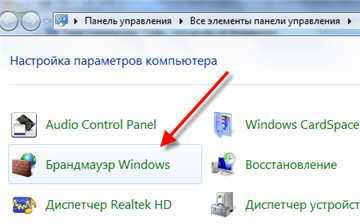
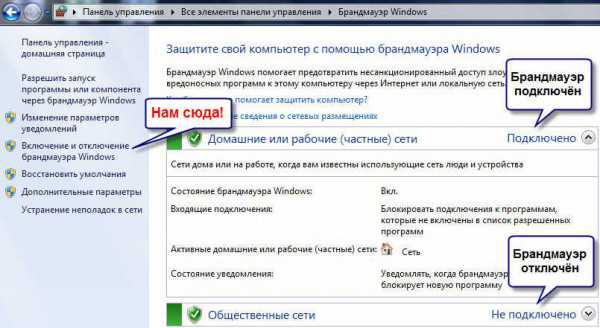
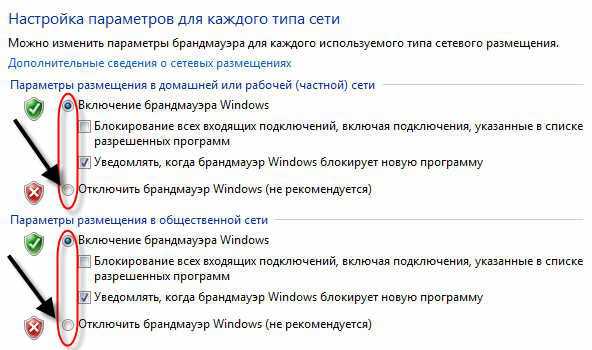
Если же вы поставили антивирус или другую программу с встроенным фаерволом, следует обязательно отключить брандмауэр windows 7 для всех сетей. Так делают для того что бы не работало два брандмауэра одновременно. В противном случае компьютер будет тормозить, а программы конфликтовать.
Как выключить службу?
Конечно после проделанных действий защита уже не будет работать, но можно просто отключить службу «Брандмауэр» в windows 7. Тогда вне зависимости от настроек все функции отключатся.
- Меню «Пуск» — «Панель управления» — «Администрирование» — «Службы» — в списке найдите «Брандмауэр windows» — кликните правой кнопкой мыши — в открывшемся окне нажмите «Стоп»
Если не хотите что бы брандмауэр включился после перезагрузки компьютера, тогда следует еще раз кликнуть правой кнопкой мыши — «Свойства» — тип запуска «Отключено». Таким образом файрвол не включится и после перезагрузки.

Внимание! Если вы отключаете фаервол не имея другой альтернативы, то вы подвергаете компьютер и данные хранящиеся на нем большому риску!
Если вам нравиться мой сайт или конкретная страница, пожалуйста, нажмите на кнопку "Мне нравится" ниже. Вы сможете поделиться с друзьями интересной и полезной информацией, а я буду очень признателен вам.
voprosi4ek.ru
Как отключить брандмауэр в windows 7?
Сегодня я продолжаю рассматривать вопросы, периодически возникающие у пользователей ПК и расскажу о том, как самостоятельно отключить брандмауэр в операционной системе windows 7. Ну а для начала вы узнаете, что это вообще такое.
Брандмауэр (также именуется Firewall, «фаервол») — межсетевой экран в операционной системе windows. Используется для контроля доступа программ в сеть. Впервые появился в операционной системе XP и назывался Internet Connection Firewall, правда, изначально был отключен из-за проблем со совместимостью. Пользователь сам мог настроить фаервол, однако зачастую просто не мог найти его настройки, потому что они находились в конфигурации сети.
После того, как в 2003 году один из мощных вирусов успешно атаковал компьютеры, оснащенные Internet Connection Firewall, в Microsoft решено было пересмотреть работу брандмауэра. Новая версия вышла в составе XP SP2. В ней по умолчанию фильтруются все проводные и беспроводные соединения.
С каждым годом встроенная в ОС утилита модернизировалась и сегодня поддерживает удаленное администрирование, фильтрацию исходящего трафика, а не только входящего, позволяет задавать правила для определенных портов или IP-адресов и так далее.
Многие создатели антивирусных систем считают, что встроенный в операционную систему сетевой экран справляется с атаками достаточно посредственно, поэтому предлагает использовать собственный брандмауэр. Более того, при установке антивируса на компьютер последний отключает встроенный фаервол и включает собственный, например, тот же Avast! Но несмотря на все заявления, большинство специалистов сходится во мнении, что брандмауэр от «Майкрософт» вполне неплохо справляется со своими прямыми обязанностями.
Отключение брандмауэра в windows 7
Работу сетевого экрана можно регулировать через панель управления. Зайдите в «Пуск» — «Панель управления» — «Брандмауэр windows».
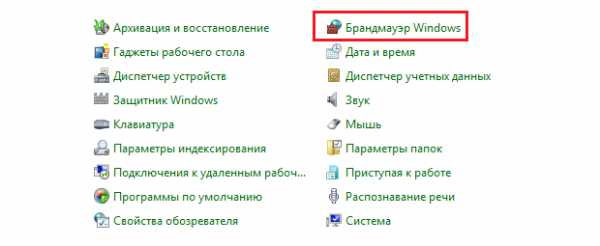
Перед вами открылось окно с настройками домашней, частной или общественных сетей. Смотрим в левую часть окна и кликаем по надписи «Включение и отключение брандмауэра windows».
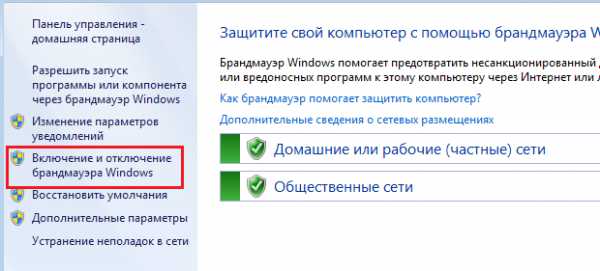
В следующем окне выключаем фаервол, для чего ставим галочки рядом с пунктами «Отключить брандмауэр windows», как это показано на скриншоте. Нажимаем ОК.
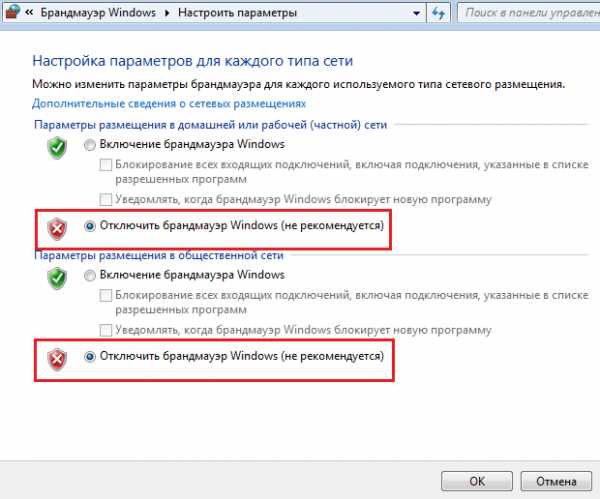
Почему на скриншоте изображено две различных сети? Дело в том, что ОС windows различает общественные и домашние сети. В первом случае речь идет об интернете, то есть фаервол для этой сети должен быть включенным всегда, дабы избежать атак на компьютер. А вот что касается домашней сети (читай — локальной), то в сетевом экране особого смысла нет, потому что его включение может привести к проблемам с доступом к ресурсам ПК.
На этом можно было бы закончить наше виртуальное общение, однако я покажу вам еще один способ, который позволит отключить брандмауэр полностью для всех сетей, то есть происходит полное отключение данной службы.
Для этого найдите на рабочем столе значок «Компьютер», наведите на него курсор мышки, нажмите на правую клавишу и выберите подраздел «Управление».

В новом окне выберите «Службы и приложения» — «Службы». Здесь вы увидите все службы, в том числе и незапущенные. Найдите среди них «Брандмауэр windows» и остановите его, выбрав пункт «Остановить» из меню.
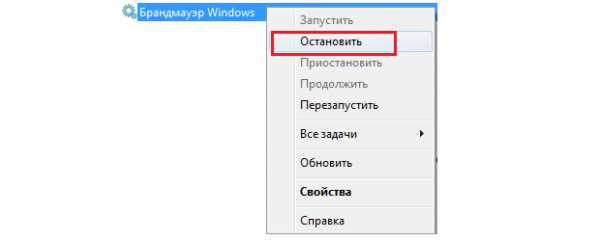
*****
Хотелось бы напомнить о том, что фаервол — это ни в коем случае не антивирус и не является его альтернативой! Поэтому ни в коем случае его нельзя отключать, если вы установили антивирус без встроенного брандмауэра.
Без надобности старайтесь не отключать сетевой экран, так как это может грозить атаками и последующими проблемами.
Если вы работаете через роутер и испытываете проблемы с доступом в сеть, в этом может быть виноват фаервол роутера, который присутствует во многих устройствах. Отключается он через меню настроек девайса.
fulltienich.com
Как включить, или отключить брандмауэр (фаервол) в windows XP, 7, 8, 10, настройка брандмауэра
Брандмауэр windows – это встроенный сетевой экран (Firewall), предназначенный для защиты компьютера от вторжений и блокировки доступа отдельного программного обеспечения в сеть, в случае, если это необходимо.
Однако по каким-либо причинам стандартный фаервол может мешать работе некоторых нужных программ или создавать преграды для нормальной работы в Интернете. К тому же он в должной мере не обеспечивает защиту от утечки данных, загрузки вредоносных программ и множества других вероятных угроз. Поэтому, может возникнуть необходимость его отключения.
Рассмотрим возможные способы отключения стандартного сетевого экрана для разных версий Виндовс, используя Панель управления, а также как его настроить, если все же решите оставить его включенным.
Отключаем брандмауэр в windows XP
Запускаем Панель управления через кнопку Пуск.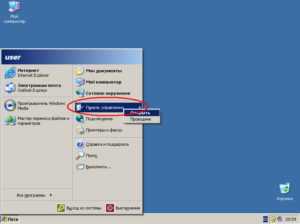
Переходим к классическому виду, если он не открылся по умолчанию.
Открываем Брандмауэр windows.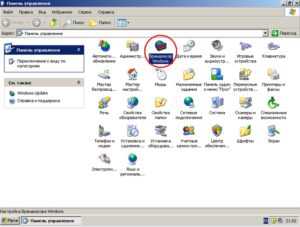
Активируем режим Выключить и жмём ОК.
Если нужно запустить службу делаем то же самое, только помечаем режим Включить.
Как отключить фаервол в windows 7
В операционной системе Виндовс 7 можно сразу в поиске кнопки Пуск ввести слово «брандмауэр»
Или же через Панель управления, как и в XP. Только в режиме просмотра следует выбрать мелкие значки.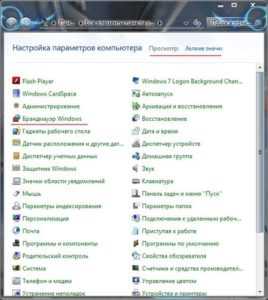
В запустившемся окне нас интересует «Включение и отключение брандмауэра», расположенное слева на экране.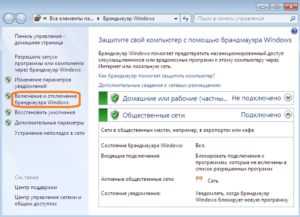
Отметить 2 пункта для отключения фаервола в домашней/рабочей и общественной сети и жмем ОК.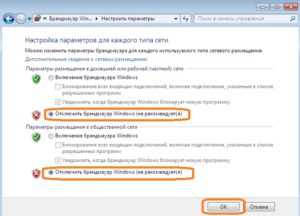
Для запуска также потребуется выбрать включение для двух вариантов сетей.
Отключаем программу в windows 8, 10
В системе Виндовс 8 запускаем Панель управления либо в параметрах, либо введя слова поиска в поле Win+F.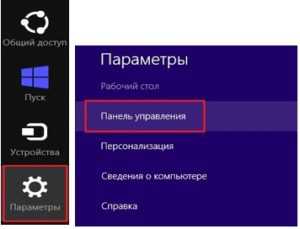
В системе windows 10 Панель управления можно вызвать аналогичным образом или, к примеру, кликнув правой кнопкой по кнопке Пуск.
Открываем параметр Система и безопасность.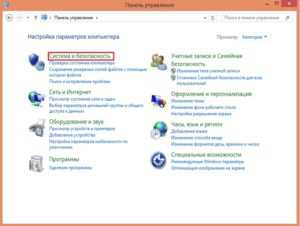
Затем открываем Брандмауэр windows.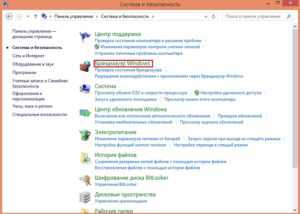
Дальше всё, как в семёрке.

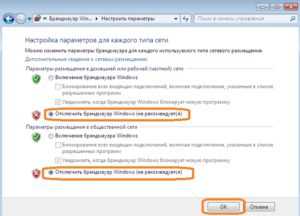
Встроенный фаервол также можно отключить, выключив соответствующую службу.
Идём по пути Панель управления – Администрирование – Службы
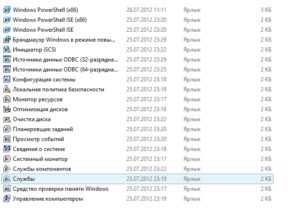
Находим брандмауэр, открываем, видим следующее окно.
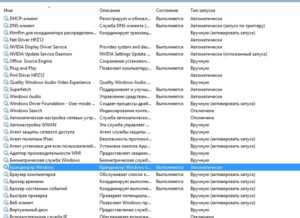

Поле «Тип запуска» выберите пункт «Отключена» и ОК.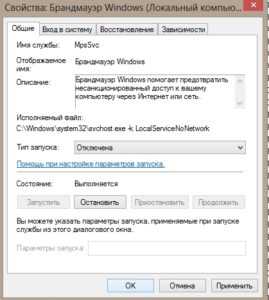
Для включения делаем всё в обратной последовательности.
Настройки брандмауэра
Всё же полное отключение встроенного фаервола не рекомендуется, это повысит уязвимость вашего компьютера. Это может быть оправдано, если Вы устанавливаете другую программу выполняющую аналогичную функцию. Поэтому лучше его оптимально настроить и не выключать полностью.
Можно добавить определенные программы в исключения сетевого экрана.
В поле Брандмауэра открываем Разрешение взаимодействия с приложениями и компонентами.
Откроется перечень программ, в котором путём установления или снятия флажков можно разрешить или запретить тем или иным приложениям доступ в частную или публичную сеть.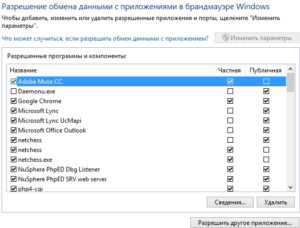
Чтобы активировать кнопку «Разрешить другое приложение» требуется нажать «Изменить параметры» (с правами администратора).
Задайте место расположения программы, чтобы добавить её в исключения, а затем жмите «Добавить» и ОК.
Если открыть Дополнительные параметры – Запустится брандмауэр в режиме повышенной безопасности.
Тут можно настроить и создать правила для исходящих подключений. В исключения можно добавить не только программу, но и порт. Разрешающие правила создаются с помощью мастера как показано на следующей картинке.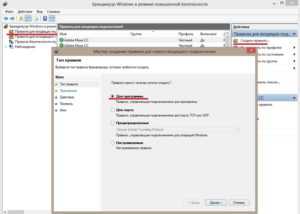
composs.ru
Отключение брандмауэра windows 7 двумя способами
Привет! Рад снова быть с вами. Уже почти неделю ничего не писал, потому что ввязался в авантюру под названием «Испанские деньги: На Свободу!» Кто в курсе, тот меня поймёт
Сегодня я хочу вам рассказать об отключении брандмауэра в windows 7. Сначала, по традиции, немного ликбеза.
Что такое брандмауэр и зачем его отключать?
Брандмауэр, он же firewall (фаервол), он же межсетевой экран (далее эти слова будут употребляться как синонимы) защищает наш компьютер от вторжений из вне и от утечки информации в сеть. Вообще, слово firewall в переводе с английского означает «стена от огня», а брандмауэр это тоже самое, только на немецком, если я не ошибаюсь. По нормальному, это должен быть отдельный программный продукт, мощная программа! Например Outpost Firewall, Comodo Firewall или Norton Internet Security. Но сторонние программы, как правило, громоздкие, отнимают много системных ресурсов и требуют немало знаний и нервов для настройки. Поэтому большинство пользователей устраивает встроенный в windows брандмауэр. Сразу скажу, что разбирать эти программы не входит в тему этой статьи, чтобы получать больше информации подпишитесь на обновления блога.
Тем не менее, почти все популярные антивирусы имеют встроенный межсетевой экран. Так вот, если вы поставили такой антивирус, то у вас может появиться вполне законное желание отключить встроенный брандмауэр в windows 7. Также при различных проблемах с доступом программ к интернету или наоборот – с доступом из интернета к компьютеру можно попробовать отключить брандмауэр, чтобы проверить ни в нём ли дело. В некоторых случаях фаервол может влиять на скорость интернет-соединения.
Отключение брандмауэра windows 7
Сразу скажу, что по сравнению с фаерволом windows XP, в семёрке достаточно надёжная защита, и отключать её стоит только если вы точно знаете на что её променяли и что вам с этого будет.
Если вы всё же решили отключить брандмауэр windows 7, то я вам покажу как это просто сделать по шагам:
- Чтобы войти в окно включения/отключения брандмауэра нужно пройти в панель управления windows 7 и запустить настройку брандмауэра. Идём в «Пуск -> Панель управления», а далее, в зависимости от вида представления панели управления, размещение иконки брандмауэра будет несколько различаться.
Для классического представления кликаем по иконке фаервола: 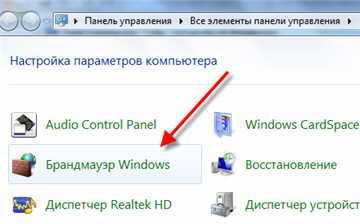
Для категорий нажимаем на «Система и безопасность», а там на «Брандмауэр»
- В окне настроек нам надо пройти в «Включение и отключение брандмауэра windows»
- А здесь уже непосредственно отключаем работу фаервола в выбранных типах сетей
Здесь требуется небольшое отступление. Дело в том, что windows 7 различает Домашние (Рабочие) сети и Общественные сети. Несложно догадаться, что домашние и рабочие сети – это локальные сети под вашим управлением, а общественные – это интернет. Для домашних сетей обычно не включают фаервол, даже если нет альтернативы, просто чтобы не иметь проблем с доступом. Например, если у вас есть компьютер или медиаплеер, подключённый к домашней сети, то чтобы не было проблем с доступом к ресурсам компьютера брандмауэр лучше отключить применительно к домашним сетям.
Если же вы поставили другую программу или антивирус с встроенным фаерволом, то отключать брандмауэр windows 7 обязательно для всех сетей! Это необходимо потому что на компьютере не должны одновременно работать два фаервола, точно так же как не следует устанавливать два антивируса. Иначе, они будут конфликтовать друг с другом, что может привести к сильному торможению компьютера или даже зависанию. Это всё равно что пустить свекровь и невестку на одну кухню
А как просто выключить службу?
В принципе, после проделанных действий защита уже не работает. Но некоторые просто отключают службу windows 7 «Брандмауэр». При этом все функции фаервола отключаются вне зависимости от его настроек. Чтобы отключить службу:
- Пройдите в «Пуск –> Панель управления –> Система и безопасность -> Администрирование –> Службы» и найдите в списке «Брандмауэр windows».
- Нажмите по нему правой кнопкой и выберите «Стоп»
- Чтобы фаервол не включился после перезагрузки, нажмите ещё раз правой кнопкой и выберите «Свойства», а там поменяйте тип запуска на «Отключено»
Теперь брандмауэр отключён и при следующей загрузке включаться не будет. Соответственно, чтобы включить брандмауэр windows 7 все действия проводить в обратной последовательности
Помните! Что отключая брандмауэр насовсем, не имея другой альтернативы, вы подвергаете свой компьютер и все данные на нём риску!
Если есть какие-то проблемы с доступом, которые пропадают после отключения фаервола, то лучше один раз разобраться и правильно настроить сервис, чем отключать его насовсем.
Из этой статьи вы узнали что такое брандмауэр windows 7, как его правильно отключить, зачем это вообще нужно и чем может быть чревато. Включить брандмауэр можно в обратном порядке. Поделись статьёй с друзьями, они тебе скажут спасибо!
А это десерт на сегодня, пёсик Норман научился ездить на велосипеде!
IT-like.ru